iSkysoft IPhone Recovery recupera até 12 tipos de arquivos perdidos do seu iDevice. Oferece-lhe duas soluções para recuperar os dados perdidos de iPhone, iPad e iPod touch. Siga o guia abaixo para recuperar seus arquivos perdidos.
Para recuperar os dados perdidos diretamente de seu dispositivo iOS, por favor, pare de usar o dispositivo ou configurá-lo para o modo de voo imediatamente após dados foram perdidos. Porque qualquer pequena operação no seu dispositivo pode eliminar totalmente os dados perdidos.
Para a recuperação do iTunes, você não pode sincronizar o dispositivo com o iTunes. O novo backup do iTunes gerado substitui o backup anterior que contém os arquivos perdidos.
Você pode liberar recuperar iPhone / iPad / iPod Touch contatos perdidos, fotos, vídeos, registros de chamadas, notas, calendário, lembretes, favoritos do Safari e mensagens de voz.
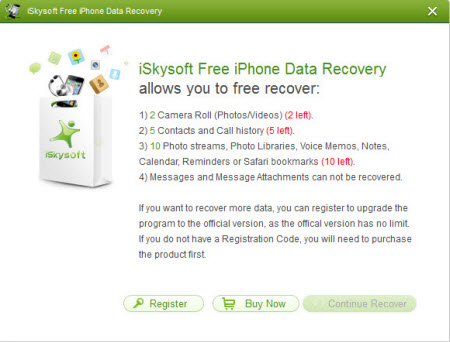
Nota:
Se você estiver usando um Mac, você pode usar iSkysoft iPhone Recuperação de Dados para Mac para recuperar perdido iPhone, iPad e iPod touch dados.
Este modo ajuda a recuperar perdidos fotos do rolo da câmera, biblioteca de fotos, biblioteca de fotos, mensagens, anexos de mensagens, contatos, histórico de chamadas, notas, lembrete, calendário e marcadores de livros safari do iPhone 4/3GS, iPad 1 e iPod touch 4G.
Depois de instalar e iniciar o programa, selecione "Recuperar a partir de iOS dispositivo" modo e ele vai começar a conectar seu dispositivo iOS automaticamente.

Então você precisa seguir os passos na janela estritamente para permitir que o programa para entrar no seu sistema dispositivo iOS para que possa analisar o seu dispositivo diretamente.
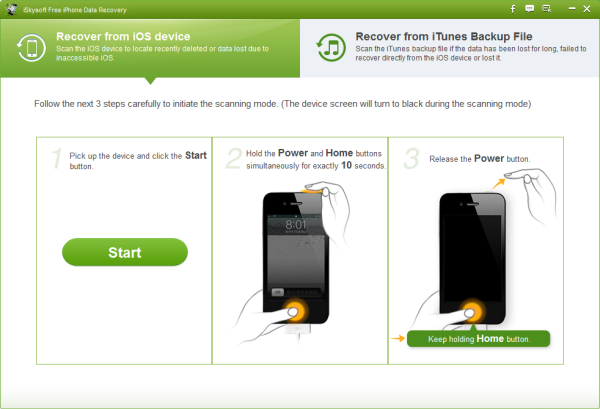
Saiba mais sobre como participar do sistema do dispositivo iOS .
Depois de entrar no sistema do seu dispositivo, o programa começará a verificar-lo como acompanhamento.
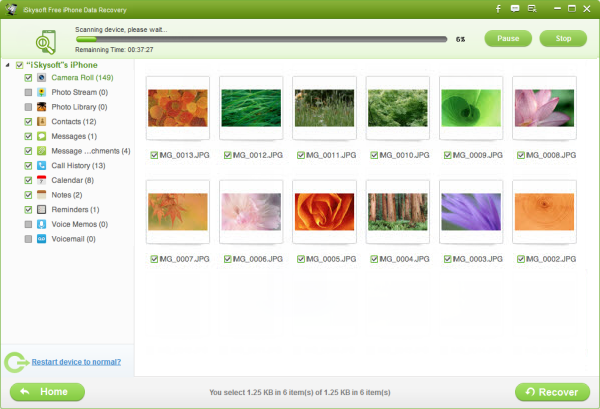
Após a digitalização, encontrado conteúdo em seu dispositivo iOS será mostrado de acordo com tipos de arquivo. Você pode visualizá-los um por um, a fim de verificar quantos de seus dados perdidos podem ser recuperados. Depois, você pode marcar os arquivos que você precisa e clique no botão "Recuperar" para salvá-los em seu computador Windows.
Nota: Você pode ativar "Apenas exibir itens excluídos" na janela para verificar apenas arquivos apagados.
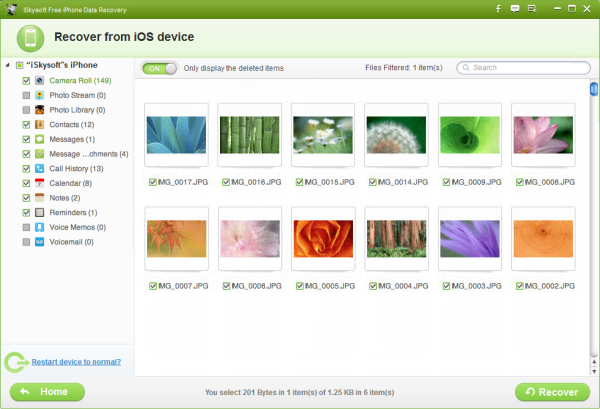
Esta solução diz-lhe como recuperar contatos perdidos, mensagens, notas, calendário, histórico de chamadas, favoritos e lembretes Safari diretamente do iPhone 5S/5C/5/4S, iPad 2/The Novo iPad / iPad com Retina Display / iPad Mini e iPod tocar 5G
Depois de lançar o programa e conectar seu iDevice para o seu computador, você só precisa selecionar "Recuperar a partir de dispositivo iOS" e clique no botão "Start Scan" para iniciar a digitalização.
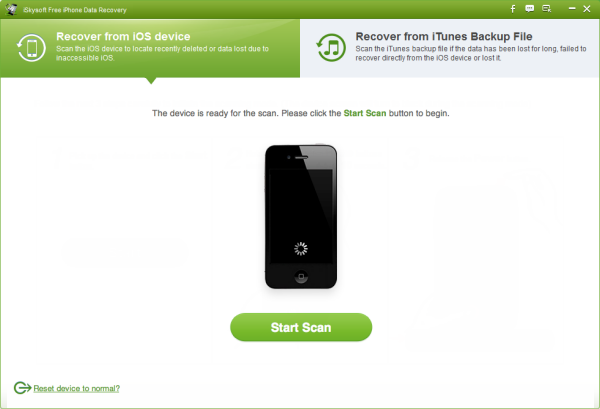
O programa irá começo a varredura de seu iPhone 5S/5C/5/4S, iPad 2/The Novo iPad / iPad com Retina Display / iPad Mini e iPod touch 5G após clicar no botão "Start Scan".
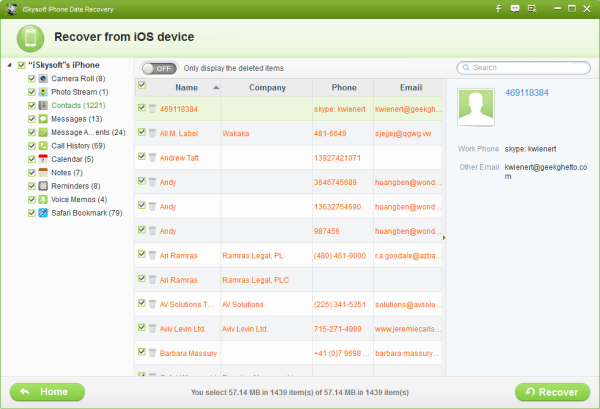
Assim como você pode ver na imagem abaixo, encontrado dados em seu iDevice será exibido nas categorias após a digitalização e você pode visualizar quase todos eles.
Em seguida, você pode selecionar seus arquivos perdidos e clique em "Recuperar" para manter os arquivos recuperados para uma pasta no seu computador Windows.
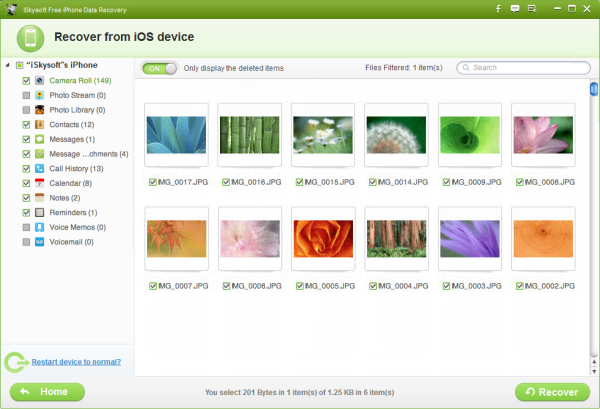
Esta solução funciona bem para iPhone 5S/5C/5/4S/4/3GS; iPad 1/2, o novo iPad, iPad com Retina Display, iPad Mini, iPod Touch 5G/4G, desde que você tem arquivo de backup do iTunes anterior para seu iDevice.
Arquivo suportados: fotos do rolo da câmera, fluxo de foto, mensagens, anexos de mensagens, contatos, histórico de chamadas, agenda, lembrete, notas de voz, notas e favoritos do Safari
Nota: Não há nenhuma necessidade para que você possa conectar seu dispositivo iOS com o computador ao usar esta solução.
Por favor, selecione o modo "Recuperar a partir do backup do iTunes" após a execução iSkysoft iPhone Recuperação de Dados para Mac.
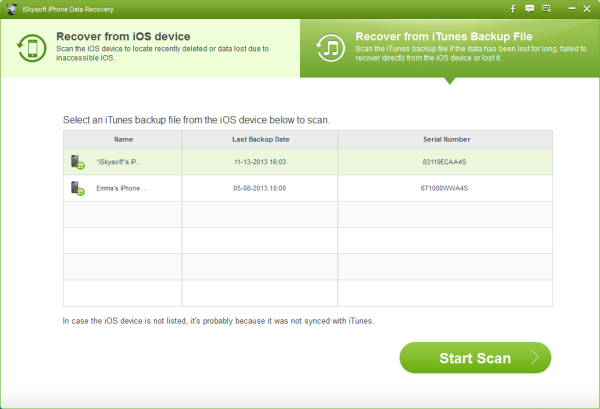
O programa vai exibir todos os arquivos de backup do iTunes no seu computador. Você só precisa escolher o caminho para o seu iDevice e clique no botão "Start Scan" para começar a extrair os arquivos armazenados nele.
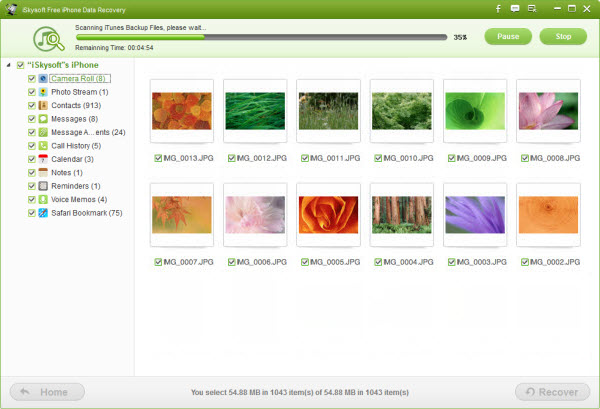
Você pode visualizar todos os arquivos extraídos na janela após a digitalização. Então, por favor, selecione seus arquivos perdidos e clique em "Recuperar" para selecionar uma pasta no seu computador para salvá-los.
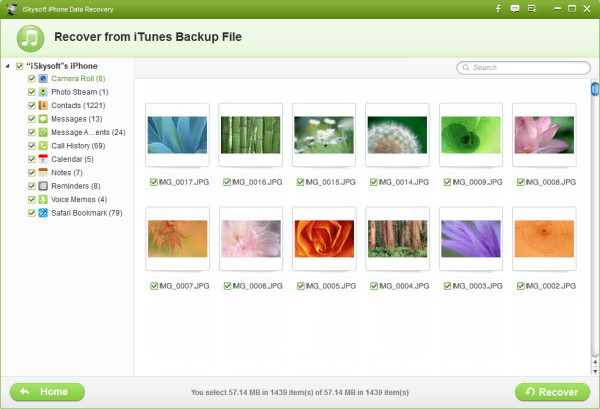
Nota: Embora o programa não é capaz de transferir arquivos recuperados de volta para o dispositivo, todos os arquivos recuperados são legíveis e jogável. Você pode selecionar um destino em seu computador Windows para salvá-los.